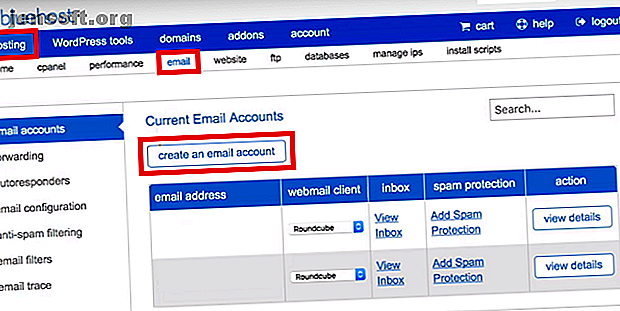
Come configurare l'account e-mail Bluemail Webmail
Annuncio pubblicitario
Bluehost è uno dei principali provider di web hosting al mondo. Con la sua vasta gamma di piani, l'azienda è una scelta eccellente indipendentemente dal tipo di sito che possiedi. WordPress consiglia persino Bluehost come uno dei migliori provider per l'esecuzione di contenuti WordPress con hosting autonomo.
Come tutti i provider di web hosting, Bluehost offre ai suoi utenti indirizzi e-mail personalizzati. Continua a leggere e spiegheremo come creare il tuo indirizzo email, come accedere alla webmail Bluehost e come aggiungere la tua email Bluehost a Gmail.
Come creare un account e-mail su Bluehost
Il numero di indirizzi e-mail che è possibile creare dipende dal piano di hosting scelto. Il piano di hosting condiviso Basic entry-level ti consente di creare cinque indirizzi, mentre il piano di hosting cloud Starter offre 100 indirizzi. Tutti gli altri piani di Bluehost ti consentono di creare un numero illimitato di account e-mail.
Quando sei pronto per creare il tuo account, vai su Bluehost.com e accedi al tuo account utilizzando il pulsante nell'angolo in alto a sinistra.
Una volta caricato il portale del tuo account, individua la barra multifunzione blu nella parte superiore della pagina e fai clic su Hosting . Quindi, nel sottomenu direttamente sotto il nastro blu, fai clic su Email . Sullo schermo, ora dovresti vedere tutti gli strumenti necessari per creare e gestire i tuoi indirizzi e-mail.
Per creare un nuovo indirizzo e-mail, seleziona Account e- mail dal menu nel riquadro di sinistra e fai clic su Crea un account e-mail nella finestra principale.

Scegli il prefisso che desideri utilizzare con il tuo nuovo indirizzo (la parte prima della @). Ricorda che puoi anche usare punti (.) E caratteri di sottolineatura (_).
Se hai più domini Bluehost, devi anche utilizzare il menu a discesa per selezionare il dominio a cui vuoi connettere il tuo nuovo indirizzo email.
Più in basso nella pagina, è necessario creare una password. Puoi utilizzare una password di tua scelta o chiedere a Bluehost di generarne una automaticamente.
Infine, nella parte inferiore della pagina, Bluehost ti chiede di determinare la dimensione della casella di posta e di selezionare il tuo client di webmail preferito.
È generalmente consigliabile selezionare una dimensione illimitata della casella di posta. Puoi lasciare vuoto il client di webmail Bluehost predefinito. Non è essenziale sceglierne uno in questa fase; parleremo più delle opzioni a breve.
Quando sei felice, fai clic su Crea per completare il processo.
Come accedere a Bluehost Webmail
Ora è il momento di iniziare a utilizzare il tuo indirizzo email. Esistono due semplici modi per accedere alla webmail di Bluehost e un metodo leggermente più complicato.
Il modo più semplice per accedere alla webmail Bluehost è accedere a login.bluehost.com/hosting/webmail e inserire le tue credenziali.
Puoi anche accedere alla tua webmail tramite il portale Bluehost principale andando su Hosting> Email> [Indirizzo email]> Visualizza posta in arrivo .
Infine, se disponi dei mezzi tecnici, puoi creare il tuo sottodominio e-mail e reindirizzarlo al client di webmail.
Scegliere il client Webmail giusto
Bluehost offre tre singoli client di webmail: Roundcube, Horde e SquirrelMail . Sono gli stessi tre client che vedrai sulla maggior parte dei principali provider di web hosting. Bluehost ti chiederà di scegliere uno dei tre quando accederai alla tua webmail per la prima volta.
Ognuno dei tre clienti ha diversi punti di forza e di debolezza.
L'orda è la più completa delle tre. Oltre a una rubrica (che offrono tutti e tre i clienti), Horde include anche un calendario, un elenco di attività, promemoria di eventi, feed di notizie e pagina di note. Fornisce inoltre un controllo ortografico e filtri di posta.
All'altra estremità della scala, SquirrelMail è il client più semplice. Non ci sono strumenti di produttività oltre la rubrica, non c'è modo di filtrare la tua posta e l'interfaccia offre solo una vista a due riquadri.
Roundcube colpisce una via di mezzo. Gli amministratori di sistema possono utilizzare i plug-in per aggiungere ulteriori strumenti di produttività, il client supporta le e-mail di trascinamento e c'è una vista a tre riquadri con un controllo ortografico.

Fai clic su uno dei loghi del cliente per effettuare la selezione. Se cambi idea in seguito, puoi modificare il tuo client webmail in Hosting> Email> Account email> [Indirizzo email]> Client Webmail .
Utilizzare un client di terze parti con Bluehost Webmail
Se non desideri utilizzare l'interfaccia webmail di Bluehost, puoi provare a utilizzare client di webmail di terze parti.
Il client di webmail di terze parti più popolare è Gmail, ma servizi come Outlook, Yahoo e GMX 6 I provider di posta elettronica più popolari meglio di Gmail e Yahoo Mail 6 I provider di posta elettronica più popolari meglio di Gmail e Yahoo Mail Ogni provider di posta elettronica gratuito elencato qui offre diversi vantaggi e tutti questi servizi di posta elettronica sono scelte popolari. Maggiori informazioni funzioneranno anche.
Per aggiungere Bluehost al tuo portale Gmail, devi prima decidere se utilizzare il protocollo IMAP o POP3. La webmail Bluehost supporta entrambi. Generalmente, IMAP è l'opzione preferita; lascerà una copia della tua e-mail sui server di Bluehost e ti permetterà di accedere ai tuoi messaggi su più dispositivi.
Per aggiungere il tuo indirizzo email Bluehost a Gmail, accedi al tuo account Gmail e vai sull'icona Gear> Impostazioni .
Quindi, fai clic sulla scheda Account e importazione e vai a Controlla e-mail da altri account> Aggiungi un account e-mail .

Si aprirà una nuova finestra che ti guiderà attraverso il processo di installazione. Inizia inserendo il tuo indirizzo email e facendo clic su Avanti .
Gmail ti chiederà di aggiungere i dettagli del tuo server. Ecco le informazioni che ti serviranno:
Impostazioni SSL / TLS sicure
- Nome utente: il tuo indirizzo email
- Password: la tua password
- Server in arrivo: mail.example.com (sostituisci example.com con il tuo dominio)
- Porta in entrata: 993 (IMAP) o 995 (POP3)
- Server in uscita: mail.example.com (sostituisci esempio.com con il tuo dominio)
- Porta in uscita: 465 (SMTP)
- Autenticazione: la tua password
Impostazioni standard
- Nome utente: il tuo indirizzo email
- Password: la tua password
- Server in arrivo: mail.example.com (sostituisci example.com con il tuo dominio)
- Porta in entrata: 143 (IMAP) o 110 (POP3)
- Server in uscita: mail.example.com (sostituisci esempio.com con il tuo dominio)
- Porta in uscita: 26 (SMTP)
- Autenticazione: la tua password
Avvertenza: l' utilizzo delle impostazioni SSL / TLS consente di crittografare i messaggi e garantisce che nessun altro oltre il destinatario previsto possa leggerli. Non è consigliabile utilizzare le impostazioni standard; tuttavia, a volte la configurazione di una rete lo rende inevitabile.
I dettagli del server saranno gli stessi indipendentemente da quale client di webmail di terze parti utilizzi, ma il processo di installazione sarà leggermente diverso.
Per ulteriori informazioni, consulta la nostra guida alla combinazione di più account di posta elettronica in un'unica casella di posta Combina i tuoi account di posta elettronica in un'unica casella di posta: ecco come combinare i tuoi account di posta elettronica in un'unica casella di posta: ecco come stai controllando più caselle di posta ogni giorno? Smetti di perdere tempo! Combina i tuoi account e-mail in un'unica casella di posta. Ti mostriamo come per Gmail, Outlook e Yahoo. Leggi di più .
Un indirizzo email più professionale
L'uso della webmail Bluehost ti consente di creare indirizzi email personalizzati e professionali. Il tuo marchio personale o la tua piccola impresa otterranno immediatamente più credibilità dall'avere il proprio dominio piuttosto che usare @gmail o @outlook.
Ricorda, puoi persino creare un'e-mail personale senza dover creare un sito web.
Iscriviti con Bluehost utilizzando la nostra tariffa speciale scontata per i lettori di MakeUseOf e crea il tuo indirizzo email oggi!
Ulteriori informazioni su: Bluehost, Suggerimenti e-mail, Web hosting, Strumenti per i Webmaster.

